
MODE D'EMPLOI
DNN990HD/ DNN770HD
SYSTÈME DE NAVIGATION CONNECTÉ

MODE D'EMPLOI
SYSTÈME DE NAVIGATION CONNECTÉ
|
REMARQUE
|
 ] dans l'écran, quel qu'il soit.
] dans l'écran, quel qu'il soit.L'écran du menu Rapide s'affiche.
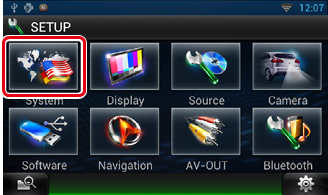
L'écran du système s'affiche.
Consultez la section qui suit pour chaque option.
Vous pouvez configurer les paramètres de l'interface utilisateur.
L'écran d'interface utilisateur s'affiche.
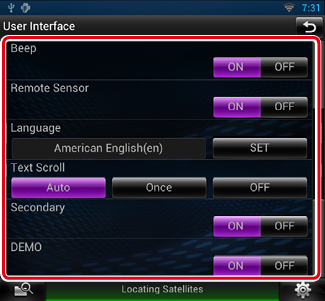
|
Beep |
|
Active ou désactive la touche de verrouillage. |
|
Cette option de réglage n'est pas disponible. |
|
Language/ Langue |
|
Sélectionne la langue utilisée sur l'écran de commande et sur les éléments de configuration. Voir Configuration de la langue. |
|
Text Scroll |
|
Permet de faire défiler l'affichage du texte sur l'écran de commande de la source. Vous avez le choix entre “Auto”, ”Once” (Première fois) et ”OFF”. Auto (par défaut) : Fait défiler le texte automatiquement. Once/Première fois :Vous permet de faire défiler le texte seulement une fois actualisé automatiquement. OFF : Ne fait pas défiler le texte automatiquement. |
|
Secondary/ Secondaire |
|
Permet de définir si les informations de navigation peuvent être affichées dans l'écran audio et inversement. Le choix par défaut est “ON”. |
|
Mode Démo |
|
Paramétrez le mode de démonstration. Le choix par défaut est “ON”. |
L'écran des paramètres de langue s'affiche.
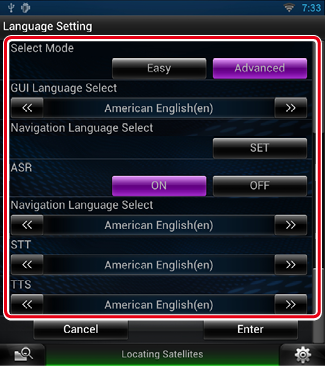
|
GUI Language Select/ Sélection de la langue GUI |
|
Sélectionnez la langue utilisée pour la GUI et les méthodes de saisie. |
|
ASR |
|
Sélectionne la langue utilisée pour la fonction commande de la voix. |
|
Navigation Language Select/ Sélection de la langue de navigation |
|
Sélectionne la langue utilisée pour la navigation. |
|
STT |
|
Sélectionne la langue utilisée pour la synthèse de la parole en texte (STT). |
|
TTS |
|
Sélectionne la langue utilisée pour la synthèse vocale (TTS). |
|
REMARQUE
|
L'écran de réglage du panneau tactile s'affiche.
 en son centre.
en son centre.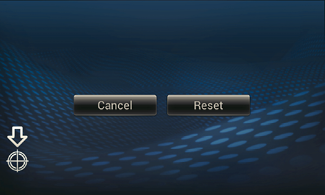
|
REMARQUE
|
Un témoin lumineux rouge clignote sur l'appareil une fois le contact coupé, pour décourager les voleurs potentiels.
Si l'option est réglée sur “ON” (par défaut), le témoin de sécurité clignote en façade quand le contact du véhicule est sur arrêt.
L'écran de sécurité s'affiche.
Configurez le mode de mise en marche des appareils externes.
L'écran EXT SW s'affiche.
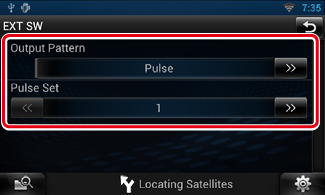
|
Output Pattern/ Schéma de sortie |
|
Permet de choisir le mode de sortie du signal de mise en marche entre “Pulse” et “Level”. Le choix par défaut est “Pulse”. Vous pouvez configurer l'appareil pour qu'il active/désactive la sortie chaque fois que vous touchez le bouton à l'écran EXT SW. Voir Contrôle des appareils externes. |
|
Pulse Set/ Réglage d'impulsion |
|
Définit la durée pendant laquelle le signal d'impulsion reste actif. Avec la valeur “1”, la durée est de 500 ms. Chaque valeur supplémentaire accroît la durée de 200 ms. Vous pouvez régler jusqu'à la valeur “100”. |
|
REMARQUE
|
Les réglages opérés pour le contrôle audio, la configuration AV-IN, la caméra et la configuration audio peuvent être mémorisés. Les réglages mémorisés peuvent être rappelés à tout moment. Par exemple, même lorsque les réglages sont effacés en raison du changement de la batterie, ils peuvent être restitués.
L'écran de mémoire de configuration s'affiche.
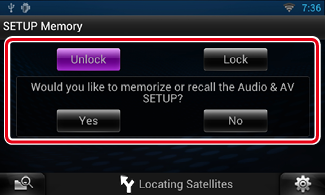
|
[Lock / Ver] / [Unlock / Dver] * |
|
Verrouille et déverrouille les réglages opérés pour la configuration AV-IN et la configuration audio. |
|
Yes/ Oui |
|
Met les configurations en mémoire ou les rappelle. |
|
No/ Non |
|
Annule la fonction de mémorisation. L'écran du menu de CONFIGURATION réapparaît. |
* Lorsque [Lock / Ver] est sélectionné, vous ne pouvez pas changer les réglages de configuration AV-IN et de configuration audio.
Par ailleurs, un pictogramme représentant un cadenas est affiché sous chaque option dans le menu de configuration.
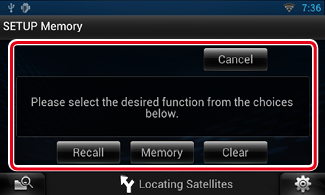
|
Recall/ Rapp |
|
Rappelle les réglages mémorisés. |
|
Memory/ Mémoire |
|
Mémorise les réglages actuels. |
|
Clear/ Effacer |
|
Efface les réglages actuellement mémorisés. |
|
Cancel/ Annuler |
|
Annule le mode de mémorisation/rappel des réglages. |